Win7下用友U8安装步骤及设置11
用友ERP-U8安装教程
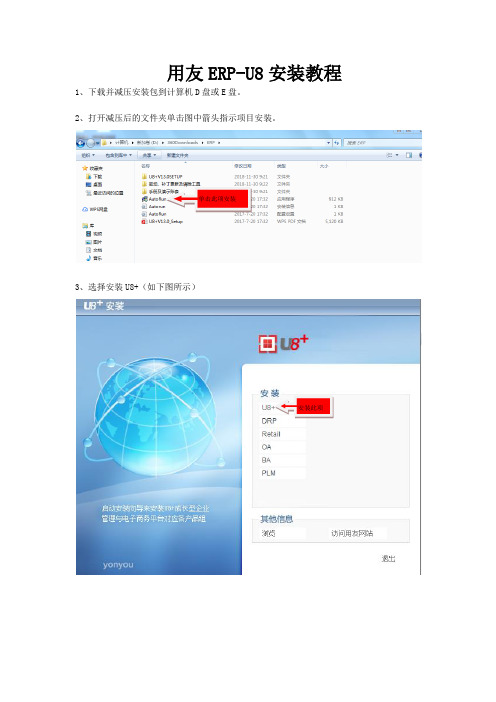
用友ERP-U8安装教程1、下载并减压安装包到计算机D盘或E盘。
2、打开减压后的文件夹单击图中箭头指示项目安装。
单击此项安装3、选择安装U8+(如下图所示)安装此项4、选择安装用友U8V13.0(如图所示)安装此项5、页面跳转到此项页面,单击确定并耐心等待(请勿取消)。
6、安装程序提示关闭杀毒软件,请关闭所有杀毒软件并单击确定后继续。
7、关闭杀毒软件并单击确定后,页面跳转到此页面,现在单击“下一步”继续。
(如图所示)单击此项继续安装8、页面跳转,首先选择我接受许可协议和隐私政策,然后单击下一步继续。
(如图所示)9、用户名和公司名称不用填写,直接点击“下一步”继续。
单击继续10、单击“下一步”继续。
(部分电脑提示D盘资源不足,单击更改安装路径到E盘继续)单击继续11、选择“经典应用模式”,然后单击“下一步”继续。
(如图所示)首先单击选择此项12、选择“客户端”,然后单击“下一步”继续。
(如图所示)首先单击选择此项13、选择“传统客户端”,然后单击“下一步”继续。
(如图所示)首先单击选择此项14、对勾框内只留“供应链”其他白色框内单击对勾不勾选,灰色框为必选框不做选择。
单击“下一步”继续。
(如图所示)白色框内选择此项15、单击“检测”检测安装必选插件。
(如图所示)单击继续16、“基础环境”和“缺省组件”为必装组件,单击框内蓝色字体选着安装。
可选组件为选装组件,根据需要选装安装或不安装。
(箭头部分已标准)此框内为必装组件此框内为必装组件此框内为选装组件(可不装)17、安装完成单击“确定”继续安装。
(如图所示)18、不做任何勾选,单击“安装”继续。
(如图所示)单击继续单击继续19、此页面安装时间较长,请耐心等待。
(请勿退出安装)20、选择“是。
立即重新启动计算机”。
单击“完成”,重新启动电脑。
单击继续21、电脑重新启动后,单击U8图标启动U8,服务器输入“shenwz”,账号和密码自备。
ERP-U8系统全部安装完毕,感谢阅读。
U8 用友卸载、安装操作说明
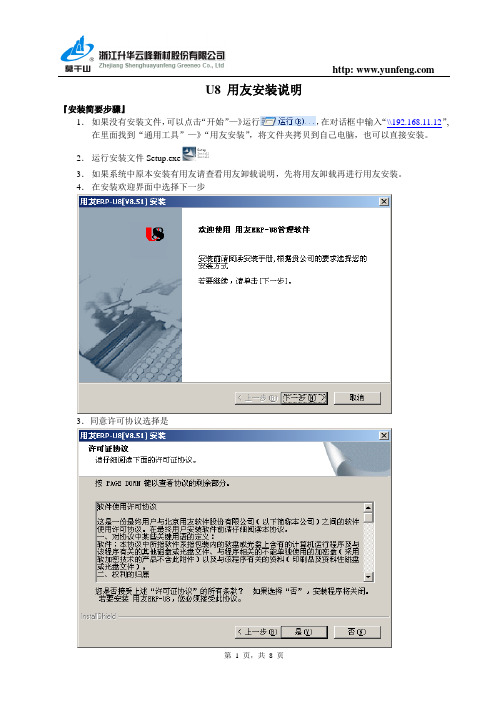
U8 用友安装说明『安装简要步骤』1.如果没有安装文件,可以点击“开始”—》运行,在对话框中输入“\\192.168.11.12”,在里面找到“通用工具”—》“用友安装”,将文件夹拷贝到自己电脑,也可以直接安装。
2.运行安装文件Setup.exe3.如果系统中原本安装有用友请查看用友卸载说明,先将用友卸载再进行用友安装。
4.在安装欢迎界面中选择下一步3.同意许可协议选择是4.输入用户和公司名称,点击“下一步”5.选择安装的目的文件夹,可以不选直接点击“下一步”6.安装类型界面中选择所要的安装类型这里我们选择应用客户端,点击下一步。
7.这里我们直接点击“下一步”8.定义程序组名称,直接点击“下一步”9.这里仍然点击“下一步”10.各产品文件的安装过程11.出现此对话框,直接点击确定,继续安装12.安装完成对话框,这里我们可以先不重启,等到设置完成后在重启系统,所以选择第二个,然后点击完成。
13.进行用友系统配置,先进行网络配置,请选择—》所有程序—》用友ERP-U8如图所示,在出现的远程配置对话框中输入192.168.3.100后,点击确定。
14.host文件安装,找到里面的文件,接着复制该文件。
然后,依次找C盘—》WINDOWS文件夹—》system32文件夹—》drivers文件夹—》etc文件夹,将复制的host文件粘贴,将原来的host文件覆盖掉。
15.至此,用友的安装步骤基本完成,我们现在重启计算机,就可以进入使用了。
16.注意:凡在用友安装过程中出现杀毒软件报警,全部放行,全部允许,特别注意否则安装将不会成功。
用友卸载操作说明简要说明:1.先找到控制面板,在控制面板里找,在里面找用友并点击“更改/删除”按钮。
如图:2.进行删除,在重要提示对话框点击“确定”3.这里选择删除,点击“下一步”4.如果删除过程中出现对话框,直接确定继续卸载。
5.安装完成界面,现在重启计算机,用友就从我们电脑删除掉了。
用友ERP-U8如何在windows7(64位)安装
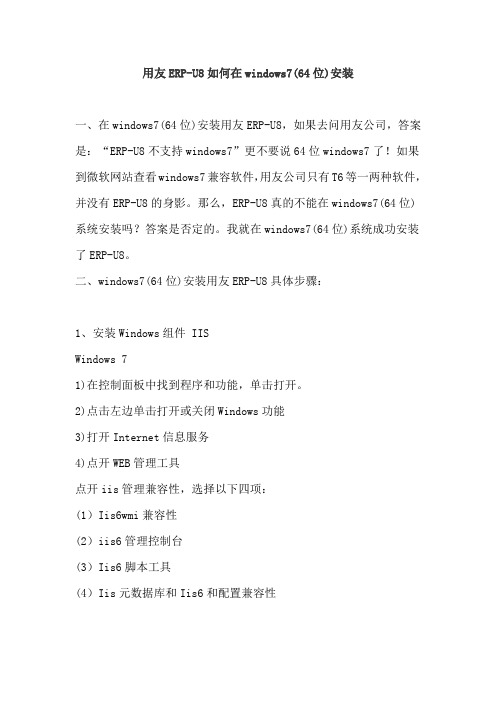
用友ERP-U8如何在windows7(64位)安装一、在windows7(64位)安装用友ERP-U8,如果去问用友公司,答案是:“ERP-U8不支持windows7”更不要说64位windows7了!如果到微软网站查看windows7兼容软件,用友公司只有T6等一两种软件,并没有ERP-U8的身影。
那么,ERP-U8真的不能在windows7(64位)系统安装吗?答案是否定的。
我就在windows7(64位)系统成功安装了ERP-U8。
二、windows7(64位)安装用友ERP-U8具体步骤:1、安装Windows组件 IISWindows 71)在控制面板中找到程序和功能,单击打开。
2)点击左边单击打开或关闭Windows功能3)打开Internet信息服务4)点开WEB管理工具点开iis管理兼容性,选择以下四项:(1)Iis6wmi兼容性(2)iis6管理控制台(3)Iis6脚本工具(4)Iis元数据库和Iis6和配置兼容性选择iis管理服务选择iis管理脚本和工具选择iis管理控制台点开万维网服务点开安全性选择iis客户端证书映射身份验证选择windonws身份验证单击确定后开始添加新功能。
2、安装MSDE1)找一张SQL 2000服务器版光盘在光盘上找到目录“MSDE”并进入,运行SETUP.EXE文件,并按照程序要求进行安装(过程很简单)。
在安装过程中Windows 7会出现“此程序存在已知的兼容性问题”对话框,不用理睬,单击运行程序继续安装。
2)修改注册表,点开始/运行,在输入窗口输入命令:REGEDIT(大小写都可以)。
打开注册表编辑器,windows7(32位)找到:[HKEY_LOCAL_MACHINE\SOFTWARE\Microsoft\MSSQLServer\MSSQLSer ver] 这一项windows7(64位)找到(很重要,这是windows7(32位)与(64位)的区别:[HKEY_LOCAL_MACHINE\SOFTWARE\wow6432node\Microsoft\MSSQLSer ver\MSSQLServer],这一项,里面有一个键值LoginMode默认值是“1”,鼠标指向该值名称,单击右键选择修改,将值改为2,在弹出窗口中将该值改为“2”(安装MSDE时,默认的SQL Server身份验证方式为“仅Windows"的身份验证方式,即sa用户无法验证,通过修改以上的注册表键值来将身份验证方式改为SQL Server和Windows混合验证以后,就可以用sa用户登录了)。
用友软件U8安装步骤(附截图)
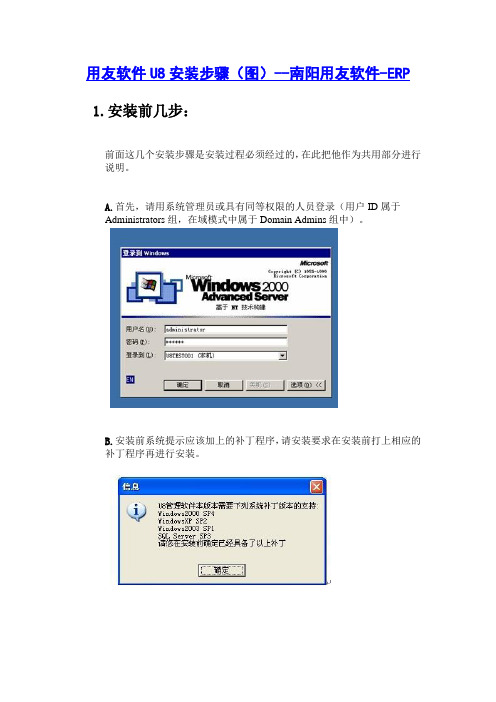
用友软件U8安装步骤(图)--南阳用友软件-ERP 1.安装前几步:前面这几个安装步骤是安装过程必须经过的,在此把他作为共用部分进行说明。
A.首先,请用系统管理员或具有同等权限的人员登录(用户ID属于Administrators组,在域模式中属于Domain Admins组中)。
B.安装前系统提示应该加上的补丁程序,请安装要求在安装前打上相应的补丁程序再进行安装。
C.运行安装光盘的setup.exe,出现欢迎界面,然后是U861软件许可协议,选择“是”到下一个界面,输入客户信息:D.选择软件的安装目录,如果要安装在其他的文件夹请点击“浏览”按钮。
E. 选择下一步出现安装类型,有很多选择,不同的选择会使计算机充当不同的角色,下边具体探讨如何选择合适的组件安装在服务器上F. 选择好组件后,下一步系统开始安装。
G. 安装后系统会提示“重新启动计算机”,可以选择立即重新启动计算机,也可选择“稍后再重新启动计算机”,但要完成U861的最后安装和设置就必须重新启动。
H. 如果安装的组件中包含应用服务器,重新启动后,安装程序完成最后的配置,配置文件权限,配置COM+服务。
I. 如果在您选择安装的组件中包括“应用服务器”,系统会提示配置数据源,在对话框中输入数据库服务器的机器名或IP地址和SA 的口令,点击“测试连接”按钮,出现信息“连接串测试成功”表示数据源配置成功,如果不成功,请检查数据库服务器的机器名或IP地址是否有误。
再有就是sa的口令是否记错了;J.设置好后,点击“完成”按钮,就完成最后了的配置。
一.安装前注意事项:1. 安装前请确认您的计算机HD(硬盘)剩余空间:至少2.5G。
并且请确认系统盘(即操作系统所安装的盘符)至少要有700-800M的空余空间(一些共享组件要装到系统目录),如果需要安装数据库组件,如果数据库组件要安装在这台服务器上的话,对剩余空间有更高的要求,要求如下:数据库的数据文件所在的逻辑驱动器至少要有10GB的空闲空间,因U8的所有数据和临时数据均存储在这台服务器的硬盘上,所以对它的硬盘容量有较高的要求,在存储数据文件的逻辑磁盘上至少有10G的空余空间,分区的文件系统格式应为NTFS。
U8V101安装方法(适用Win7)

用友U8V10.1安装说明在单机上安装用友ERP-U8、操作系统使用Windows 7,要注意以下问题:(1)操作系统建议Windows 7旗舰版(2)数据库SQL2000+SP4;SQ2005L+SP2(或以上,注意匹配操作系统位数);SQL2008(R2)+SQLServer2005_BC.msi(组件安装包第三方组件3rdProgram文件夹中自带,注意匹配操作系统位数)注意:如果使用考试系统,U8数据库只能使用:SQL Server 2008 R2(3)安装的权限管理员。
最好是超级用户。
(4)用户权限控制设置为最低,即对安装不做限制。
(5)安全管理软件安全卫士、杀毒软件之类安装过程中必须停止运行。
最好先卸载,安装成功后再安装安全管理类软件。
(6)其他软件可以安装OFFICE、输入方法、浏览器、即时通讯类软件。
不能在同一环境存在其他管理软件。
一、Windows 7旗舰版安装环境1.安装IISInternet Information Services(IIS,互联网信息服务),是由微软公司提供的基于运行Windows的互联网基本服务。
IIS的默认安装不完全,需要我们自己手动添加进行安装。
(1)进入控制面板后,选择“程序”,如图1所示。
图1程序选择“程序和功能”中的“打开或关闭Windows功能”,如图2所示。
图2 Windows 功能(2)选择Internet信息服务进行设置选择“Internet信息服务”,进入后,要把加号都点开,简单的做法是选取可选的全部项目,如图3所示。
图3 Internet信息服务设置进行相关设置后,选择“确定”后,系统会自动完成IIS的安装。
然后重新启动。
二、安装环境的准备1.安装用户安装软件过程中,一般都要更改有关的环境设置,因此一般要具有管理员权限才能安装,最好在安装时使用超级用户。
Windows 7旗舰版安装完成后,默认登录的不是超级用户(Administrator),可使用如下方法将超级用户释放出来。
用友ERP-U8如何在windows7(64位)安装
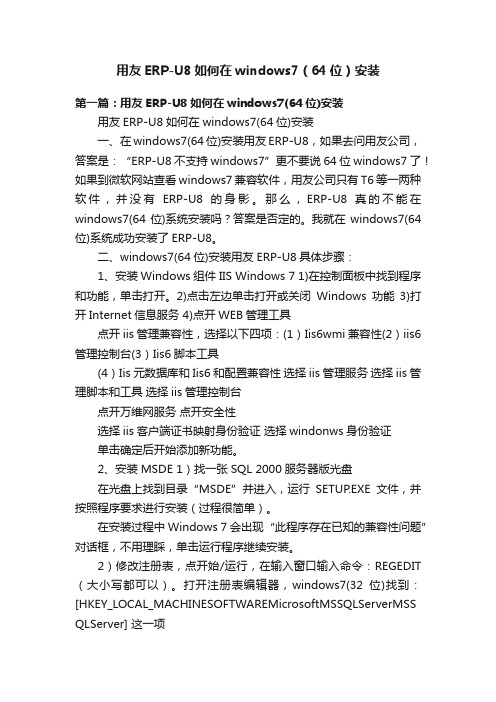
用友ERP-U8如何在windows7(64位)安装第一篇:用友ERP-U8如何在windows7(64位)安装用友ERP-U8如何在windows7(64位)安装一、在windows7(64位)安装用友ERP-U8,如果去问用友公司,答案是:“ERP-U8不支持windows7”更不要说64位windows7了!如果到微软网站查看windows7兼容软件,用友公司只有T6等一两种软件,并没有ERP-U8的身影。
那么,ERP-U8真的不能在windows7(64位)系统安装吗?答案是否定的。
我就在windows7(64位)系统成功安装了ERP-U8。
二、windows7(64位)安装用友ERP-U8具体步骤:1、安装Windows组件 IIS Windows 7 1)在控制面板中找到程序和功能,单击打开。
2)点击左边单击打开或关闭Windows功能3)打开Internet信息服务 4)点开WEB管理工具点开iis管理兼容性,选择以下四项:(1)Iis6wmi兼容性(2)iis6管理控制台(3)Iis6脚本工具(4)Iis元数据库和Iis6和配置兼容性选择iis管理服务选择iis管理脚本和工具选择iis管理控制台点开万维网服务点开安全性选择iis客户端证书映射身份验证选择windonws身份验证单击确定后开始添加新功能。
2、安装MSDE 1)找一张SQL 2000服务器版光盘在光盘上找到目录“MSDE”并进入,运行SETUP.EXE文件,并按照程序要求进行安装(过程很简单)。
在安装过程中Windows 7会出现“此程序存在已知的兼容性问题”对话框,不用理睬,单击运行程序继续安装。
2)修改注册表,点开始/运行,在输入窗口输入命令:REGEDIT (大小写都可以)。
打开注册表编辑器,windows7(32位)找到:[HKEY_LOCAL_MACHINESOFTWAREMicrosoftMSSQLServerMSS QLServer] 这一项windows7(64位)找到(很重要,这是windows7(32位)与(64位)的区别:[HKEY_LOCAL_MACHINESOFTWAREwow6432nodeMicrosoftMS SQLServerMSSQLServer],这一项,里面有一个键值LoginMode默认值是“1”,鼠标指向该值名称,单击右键选择修改,将值改为2,在弹出窗口中将该值改为“2”(安装MSDE时,默认的SQL Server身份验证方式为“仅Windows"的身份验证方式,即sa用户无法验证,通过修改以上的注册表键值来将身份验证方式改为SQL Server和Windows混合验证以后,就可以用sa用户登录了)。
win7下安装用友u8步骤及设置(1)

Win7下安装用友U8步骤及设置一、系统要求Win7必须安装专业版或旗舰版,家庭版是不行的,因为要进行IIS设置,家庭版中是没有IIS的。
二、数据库安装安装MSSQLSERVER2000或MSSQLSERVER2005,下面以MSSQLSERVER2005为例介绍数据库安装:1、建议开启并使用win7超级管理员;如果不开启,至少关闭当前管理员用户UAC,否则将会出现安装后无法运行或者无法注册的问题。
2、确保您的计算名不含有特殊字符3、 IIS安装第一步:第二步第三步需要注意的是,选中红框中的复选项,分别为“Internet Information Services 可承载的 Web 核心”、“Web 管理工具”和“万维网服务”,这里我不确定“Web 管理工具”是否需要,因为我选中它们的父节点“Internet 信息服务”后选中了它的一些子项,多选总比少选全面,需要将它们的子项全部选中才显示为“√”,否则显示为“■”,记住,一定要显示为“√”才行,效果就和step3一样就可以了!点击确定后会出现线面的框框。
4、“隐藏高级选项”对勾去掉,否则安装之后数据库不能启动;5、安装“默认实例”;6、验证模式为“混合模式”,SA密码要设置的稍微复杂些否则通不过。
7、最后还要进SQL Server 2005网络配置-MSSQLSERVER的协议-启用了除VIA协议外的3个协议8、安装完成之后,要开放端口1433 。
首先,打开win7 telnet组件出于安全考虑,Win7系统默认状态下没有安装Telnet服务。
在“打开或关闭Windows功能”对话框中。
找到并勾选“Telnet客户端”和“Telnet服务器”,最后“确定”按钮,稍等片刻即可完成安装。
Win7中安装Telnet服务Win7系统的Telnet服务安装完成后,默认情况下是禁用的,还需要启动服务。
点击Win7开始按钮,在Win7的万能搜索框中输入“服务”,从搜索结果中点击“服务”程序,进入Win7的服务设置。
用友软件ERP-U8(简称U8)产品安装

友软件ERP-U8(简称U8)产品安装用友软件ERP-U8(简称U8)产品安装一. 用友ERP-U8产品安装步骤⑴安装加密盒。
如果是网络应用模式,首先把加密盒插在应用服务器的并口上。
如果是单机应用模式,则把加密盒插在本地并口上。
⑵以系统管理员Administrator身份注册进入系统,将用友ERP-U8管理软件光盘放入服务器的光驱中,打开光盘目录,双击Setup.exe文件,显示ERP-U8管理软件安装欢迎界面。
⑶单击【下一步】进入“安装授权许可证协议”界面。
⑷单击【是】,接受协议内容进入“客户信息确认”界面。
⑸输入用户名和公司名称,用户名默认为本机的机器名,单击【下一步】进入“选择目的地位置”界面。
⑹选择安装程序安装文件的文件夹。
可以单击【浏览】修改安装路径和文件夹,单击【下一步】进入“选择安装类型”界面。
⑺系统提供了五种安装类型,含义如下:u 数据服务器:只安装数据服务器相关文件。
系统自动将系统服务功能安装在此机器上。
u 完全:安装服务器和客户端所有文件。
u 应用服务端:只安装应用服务端相关文件。
u 应用客户端:只安装应用客户端相关文件。
u 自定义:如果上述安装都不能满足用户要求时,用户可自定义选择安装产品。
⑻ 无论选择哪一种安装类型,安装完成后,系统都会提示已安装成功,是否需要立即启动计算机,建议您选择“是,立即重新启动计算机”。
重新启动计算机进入 Windows操作平台,系统提示输入U8数据库服务器和数据库管理员密码,单击【确定】输入数据库服务器名称和用户密码。
如果安装成功,在右下角任务栏显示表示SQL Sever 数据服务管理器安装成功,显示表示U8应用服务管理器安装成功。
安装完之后,需要重新启动操作系统,然后必须启动系统管理,以便系统管理建立系统数据库。
提示:n 与以前版本不同,U850安装完成后系统内没有安装演示账套,如果需要999演示数据,需要以管理员身份进入系统管理,引入U8安装路径U8SOFT\DEMO999\UfErpAct.Lst账套备份文件。
U8V10.1安装方法(适用Win7)
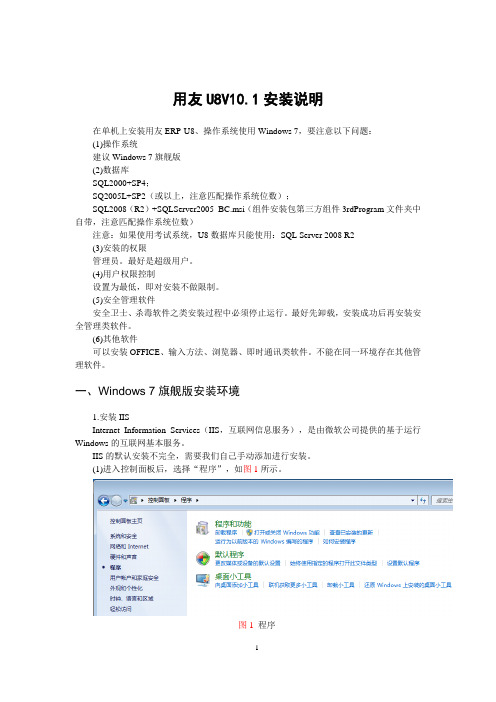
用友U8V10.1安装说明在单机上安装用友ERP-U8、操作系统使用Windows 7,要注意以下问题:(1)操作系统建议Windows 7旗舰版(2)数据库SQL2000+SP4;SQ2005L+SP2(或以上,注意匹配操作系统位数);SQL2008(R2)+SQLServer2005_BC.msi(组件安装包第三方组件3rdProgram文件夹中自带,注意匹配操作系统位数)注意:如果使用考试系统,U8数据库只能使用:SQL Server 2008 R2(3)安装的权限管理员。
最好是超级用户。
(4)用户权限控制设置为最低,即对安装不做限制。
(5)安全管理软件安全卫士、杀毒软件之类安装过程中必须停止运行。
最好先卸载,安装成功后再安装安全管理类软件。
(6)其他软件可以安装OFFICE、输入方法、浏览器、即时通讯类软件。
不能在同一环境存在其他管理软件。
一、Windows 7旗舰版安装环境1.安装IISInternet Information Services(IIS,互联网信息服务),是由微软公司提供的基于运行Windows的互联网基本服务。
IIS的默认安装不完全,需要我们自己手动添加进行安装。
(1)进入控制面板后,选择“程序”,如图1所示。
图1程序选择“程序和功能”中的“打开或关闭Windows功能”,如图2所示。
图2 Windows 功能(2)选择Internet信息服务进行设置选择“Internet信息服务”,进入后,要把加号都点开,简单的做法是选取可选的全部项目,如图3所示。
图3 Internet信息服务设置进行相关设置后,选择“确定”后,系统会自动完成IIS的安装。
然后重新启动。
二、安装环境的准备1.安装用户安装软件过程中,一般都要更改有关的环境设置,因此一般要具有管理员权限才能安装,最好在安装时使用超级用户。
Windows 7旗舰版安装完成后,默认登录的不是超级用户(Administrator),可使用如下方法将超级用户释放出来。
用友u8软件的使用流程
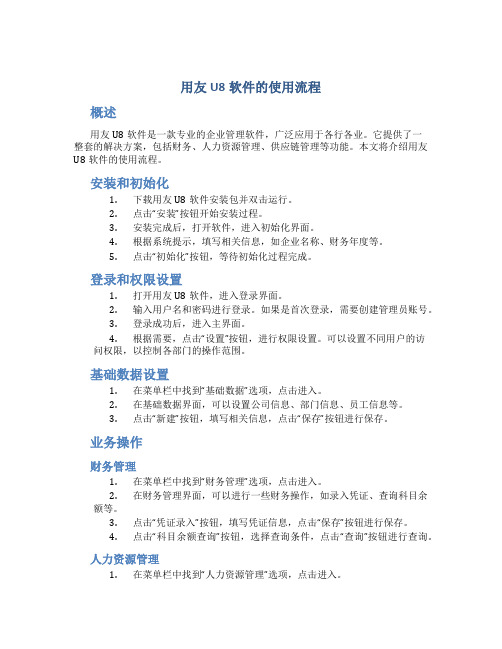
用友U8软件的使用流程概述用友U8软件是一款专业的企业管理软件,广泛应用于各行各业。
它提供了一整套的解决方案,包括财务、人力资源管理、供应链管理等功能。
本文将介绍用友U8软件的使用流程。
安装和初始化1.下载用友U8软件安装包并双击运行。
2.点击“安装”按钮开始安装过程。
3.安装完成后,打开软件,进入初始化界面。
4.根据系统提示,填写相关信息,如企业名称、财务年度等。
5.点击“初始化”按钮,等待初始化过程完成。
登录和权限设置1.打开用友U8软件,进入登录界面。
2.输入用户名和密码进行登录。
如果是首次登录,需要创建管理员账号。
3.登录成功后,进入主界面。
4.根据需要,点击“设置”按钮,进行权限设置。
可以设置不同用户的访问权限,以控制各部门的操作范围。
基础数据设置1.在菜单栏中找到“基础数据”选项,点击进入。
2.在基础数据界面,可以设置公司信息、部门信息、员工信息等。
3.点击“新建”按钮,填写相关信息,点击“保存”按钮进行保存。
业务操作财务管理1.在菜单栏中找到“财务管理”选项,点击进入。
2.在财务管理界面,可以进行一些财务操作,如录入凭证、查询科目余额等。
3.点击“凭证录入”按钮,填写凭证信息,点击“保存”按钮进行保存。
4.点击“科目余额查询”按钮,选择查询条件,点击“查询”按钮进行查询。
人力资源管理1.在菜单栏中找到“人力资源管理”选项,点击进入。
2.在人力资源管理界面,可以进行员工管理、薪资管理等操作。
3.点击“员工管理”按钮,可以添加、修改员工信息。
4.点击“薪资管理”按钮,可以进行薪资核算、薪资发放等操作。
供应链管理1.在菜单栏中找到“供应链管理”选项,点击进入。
2.在供应链管理界面,可以进行采购管理、销售管理等操作。
3.点击“采购管理”按钮,可以进行采购订单的创建、审核等操作。
4.点击“销售管理”按钮,可以进行销售订单的创建、发货等操作。
报表查询1.在菜单栏中找到“报表查询”选项,点击进入。
用友U8安装教程

目录第一章系统安装 (1)1.1 系统安装-服务端 (1)1.2 系统安装-客户端 (13)1.3 系统管理-登录 (18)1.4 系统管理-创建账套 (20)1.5 系统管理-权限-用户 (27)1.6 系统管理-权限-角色 (29)1.7 系统管理-权限-权限 (31)第一章系统安装1.1 系统安装-服务端路径UFIDA U8-ERP系统安装盘操作步骤【开始条件】1、WINDOWS 20032、SQL 2005 SP23、IIS服务4、计算机名称不能包含特殊字符,如{& 、“、’;—}等【操作要点】1、双击SETUP安装2、用友ERP-U810安装3、系统进行历史版本检测4、检测通过进行下一步安装5、更改安装路径6、选择安装类型7、检测系统运行环境8、系统环境检查报告9、单击信息栏链接,打开安装文件所在位置进行安装或者单击[安装缺省组件]进行安装退出安装程序,安装插件10、进行安装11、安装完成,重启电脑12、输入数据库服务器与SA口令,单击测试连接1.2 系统安装-客户端路径系统安装盘操作步骤【开始条件】1、WINDOWS 98/2000/2003/xp/win7操作系统,不支持HOME版【操作要点】1、双击SETUP安装2、用友ERP-U810安装3、系统进行历史版本检测4、检测通过进行下一步安装5、更改安装路径6、选择安装类型及模块7、安装进行中8、1.3 系统管理-登录路径开始-程序-用友ERP-U8V10.0-系统服务-系统管理操作步骤【开始条件】1、用友ERP-U8V10.1系统已经安装【操作要点】1、系统-注册2、输入操作员与密码,选择账套3、系统登录后效果1.4 系统管理-创建账套路径账套-建立操作步骤【操作要点】1、新建空白账套2、蓝色为必填项可设置会计期间按编码方案输入编码方案设置数据精度启用系统模块1.5 系统管理-权限-用户路径权限-用户操作步骤【操作要点】1、增加用户编码不可修改先修改用户所属角色,然后再删除用户4、用户停用修改用户,单击注销当前用户1.6 系统管理-权限-角色路径权限-角色操作步骤【操作要点】1、新增角色蓝色为必填项编码不可修改先去掉角色所包含的用户再进行删除1.7 系统管理-权限-权限路径权限-权限操作步骤【操作要点】1、选择账套与年度2、选择角色或操作员进行授权如对角色“CC001”进行权限制授权角色与操作员是多对多关系如002操作员如增加“初始设置”权限3、。
Win7下安装用友U8步骤及设置

Win7下安装用友U8步骤及设置一、系统要求Win7必须安装专业版或旗舰版,家庭版是不行的,因为要进行IIS 设置,家庭版中是没有IIS的。
二、数据库安装安装MSSQLSERVER2000或MSSQLSERVER2005,下面以MSSQLSERVER2005为例介绍数据库安装:1、建议开启并使用win7超级管理员;如果不开启,至少关闭当前管理员用户UAC,否则将会出现安装后无法运行或者MSCOMCT.OCT无法注册的问题。
2、确保您的计算名不含有特殊字符3、IIS安装第一步:第二步第三步需要注意的是,选中红框中的复选项,分别为“Internet Information Services 可承载的Web 核心”、“Web 管理工具”和“万维网服务”,这里我不确定“Web 管理工具”是否需要,因为我选中它们的父节点“Internet 信息服务”后选中了它的一些子项,多选总比少选全面,需要将它们的子项全部选中才显示为“√”,否则显示为“■”,记住,一定要显示为“√”才行,效果就和step3一样就可以了!点击确定后会出现线面的框框。
4、“隐藏高级选项”对勾去掉,否则安装之后数据库不能启动;5、安装“默认实例”;6、验证模式为“混合模式”,SA密码要设置的稍微复杂些否则通不过。
7、最后还要进SQL Server 2005网络配置-MSSQLSERVER的协议-启用了除VIA协议外的3个协议8、安装完成之后,要开放端口1433 。
首先,打开win7 telnet组件出于安全考虑,Win7系统默认状态下没有安装Telnet服务。
在“打开或关闭Windows功能”对话框中。
找到并勾选“Telnet客户端”和“Telnet服务器”,最后“确定”按钮,稍等片刻即可完成安装。
Win7中安装Telnet服务Win7系统的Telnet服务安装完成后,默认情况下是禁用的,还需要启动服务。
点击Win7开始按钮,在Win7的万能搜索框中输入“服务”,从搜索结果中点击“服务”程序,进入Win7的服务设置。
Windows 7下安装U8 V10.1步骤

Windows 7环境下安装用友ERP-U8 V10.1步骤在Windows 7下安装U8 V10.1时,需注意:1.Windows 7需要旗舰版或专业版,家庭版可能无法安装。
2. 数据库可使用SQL Server 2005 SP2,并使用regedit更改注册表。
3. 以管理员权限进行安装,最好是超级用户。
4. 用户权限控制:设置为最低,即对安装不做限制。
5. 安装时,防火墙、杀毒软件必须停止运行。
可以先卸载,安装完成后再安装防火墙。
安装U8 V10.1全产品的系统要求操作系统:Windows XP+SP2 (或更高版本补丁)Windows 2003+SP2(包括R2)(或更高版本补丁)Windows Vista+SP1 (或更高版本补丁)Windows 2008+SP1 (或更高版本补丁)Windows 7+SP1 (或更高版本补丁)Windows 2008 R2 (SP1或更高版本补丁)数据库:Microsoft SQL Server 2000 + SP4(或更高版本)Microsoft SQL Server 2005 + SP2(或更高版本)Microsoft SQL Server 2008+SP1(或更高版本补丁)Microsoft SQL Server 2008 R2浏览器:支持微软IE浏览器IE6.0 + SP1和以上版本(IE7、IE8、IE9)使用U8 V10.1的WEB产品Internet信息服务(IIS):如果选择安装应用服务器或文件服务器,请先安装Internet信息服务(IIS),否则将导致Windows .NET Framework 2.0不能在IIS上成功注册文件映射关系和系统组件,需要手工完成IIS文件映射配置和aspnet_ isapi.dll的注册。
IIS组件可以通过操作系统安装盘获取;如果是Windows Vista或Windows 2008、Windows 7,Windows 2008 R2请务必手工安装IIS。
Win7下用友U8安装步骤及设置11

Win7下用友U8安装步骤及设置11预览说明:预览图片所展示的格式为文档的源格式展示,下载源文件没有水印,内容可编辑和复制Win7下安装用友U8步骤及设置一、系统要求Win7操作系统最好是专业版或旗舰版,家庭版也可以(只是远程协助不太方便)。
安装前最好用360或者腾讯经行系统体验,和清理电脑垃圾。
(如果之前有安装过其他数据库,需要先卸载其他数据,和安装位置目录,并清理垃圾注册表等)数据库安装建议开启并使用win7超级管理员;如果不开启,至少关闭当前管理员用户UAC,否则将会出现安装后无法运行或者MSCOMCT.OCT无法注册的问题。
确保您的计算机名不含有特殊字符(如-*/等),计算机名必须以字母开头不可以数字开头(推荐8个以英文字母)。
IIS安装第一步:第二步第三步需要注意的是,选中红框中的复选项,分别为“Internet Information Services 可承载的Web 核心”、“Web 管理工具”和“万维网服务”,这里我不确定“Web 管理工具”是否需要,因为我选中它们的父节点“Internet 信息服务”后选中了它的一些子项,多选总比少选全面,需要将它们的子项全部选中才显示为“√”,否则显示为“■”,记住,一定要显示为“√”才行,效果就和step3一样就可以了!点击确定后会出现线面的框框。
4、安装MSDE2000,见文件夹“Msde2000,stup.exe”5、安装完成之后,要开放端口1433 。
首先,打开win7 telnet组件出于安全考虑,Win7系统默认状态下没有安装Telnet服务。
在“打开或关闭Windows功能”对话框中。
找到并勾选“Telnet客户端”和“Telnet服务器”,最后“确定”按钮,稍等片刻即可完成安装。
Win7中安装Telnet服务Win7系统的Telnet服务安装完成后,默认情况下是禁用的,还需要启动服务。
点击Win7开始按钮,在Win7的万能搜索框中输入“服务”,从搜索结果中点击“服务”程序,进入Win7的服务设置。
用友U8软件的安装方法

用友U8会计软件的安装方法一、会计软件的运行环境会计软件的运行环境是指会计软件运行所需要的硬件环境和软件环境。
(一)硬件环境硬件环境是会计电算化信息系统的物质前提。
会计软件的运行要求配备有合适的电子计算机及附属设备(主机、键盘、显示器、打印机、硬盘、光驱等)。
会计软件的运行不仅需要有相应的计算机硬件支持,还需要有与之相应的系统软件支持。
(二)软件环境软件环境是保证系统正常运行,实现系统目标的必备条件。
会计软件的安装运行要求配备有合适的操作系统(Windows2000、Windows XP、Windows NT等)和较充裕的硬盘空间。
一般用户从两方面构建会计软件的运行环境,一方面要配置有较好的硬件条件,如:高配置计算机、打印机等;另一方面要求有相应的软件环境,如:操作系统和数据库。
用友ERP-U8(V8.52)系统的运行环境如表5.1所示。
表5.1 用友ERP-U8(V8.52)系统的运行环境环境类别项目最低配置推荐配置硬件环境客户端内存256MB以上;CPU 500MHz以上;磁盘空间2GB以上内存512MB以上;CPU 1GHz以上;磁盘空间4GB以上数据服务器内存1GB以上; CPU 1GHz以上;磁盘空间10GB以上内存1GB以上;CPU 1GHz以上多CPU;磁盘空间20GB以上应用服务器内存1GB以上; CPU 1GHz以上;磁盘空间10GB以上内存1GB以上;CPU 1GHz以上多CPU;磁盘空间10GB以上网络宽带广域网局域网56KBPS以上10MBPS以上软件环境操作系统Win 98,Win NT 4.0, Win 2000, Win XP(简体中/英文版),建议使用Win 2000, WinXP数据库MS SQL 2000,MSDE 2000网络协议TCP/IP,Named Pipe二、会计软件的安装与卸载使用会计软件前,必须正确安装会计软件。
如果会计软件安装有误,或者使用过程中会计软件被损坏,应正确卸载会计软件。
用友ERP-U8安装流程

安装完成后(请重启一下电脑,重启完记得退出安全软件)还要安装SQL的补丁, 打开名为“SQL2000-KB884525-SP4-x86-CHS”的软件
,接下来弹出对话框后选择安装地址到“系统盘里的SQL文件夹(Microsoft SQL Server这个文件夹)”点击“下一步”,解压完后根据安装地址打开文件夹,点 击“SETUP” ,点击“下一步”→“是”→“下一步”→“下
接下来将会弹出“系统环境检测”窗口
点击不符合选项后面的地址
打开文件夹后点击
点击“安装”
勾选
完成后点击未安装选项后面的地址 打开文件夹后点击 点击“NEXT”→勾选“I AGREE”,点
击“NEXT”→“NEXT”,完成后退出系统检测。 回到ERP安装程序窗口,点击“下一步”→“检测”(检测没有问题就可以安装 了)→“确定”→“安装”(这里安装差不多半小时,不带这么坑爹的...)
还有最后一点就是这个软件 占用内存比较大,安装后可能会 导致电脑比以前慢一半或以上…
The last note:建议在安装这 个软件以前备份系统,避 免重装系统这个结果。
再重复一次,在安装这个软件以前,必须遵守注意事项,否则后果很严重。
First,在安装这款软件之前,我们先安装另外两个东西。
这个
和这个
重启后在现实桌面前会弹出ERP窗口,输入刚才记录的SQL服务器点击“测试连 接”,测试成功后点击“完成”
若出现以下窗口则安装成功!
选择里
点击“打开”→点击“确定”进行安装(若再次出现提示选 择文件目录请重复以上步骤) 到这里我们已经安装好第一个小东西了,为了确保这个组 件能正常运行建议重启一下电脑。
重启后接下来就是安装第二个东西,重启后不要忘记关闭 安全软件。很多人都是因为第二个东西不能正常安装而导 致重装系统的…
U8安装流程
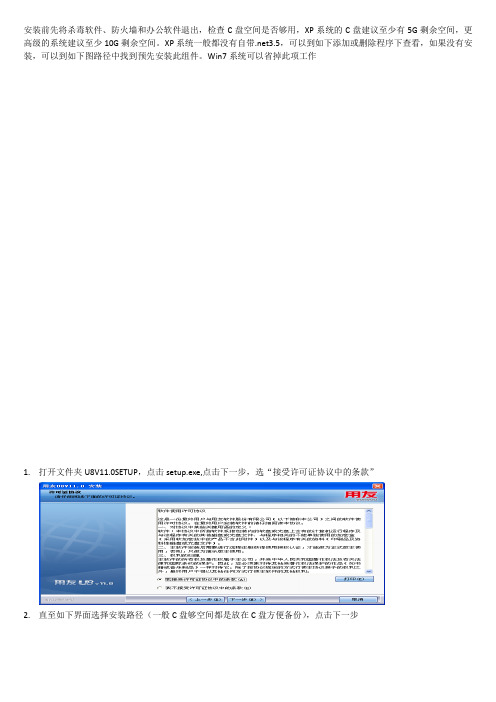
安装前先将杀毒软件、防火墙和办公软件退出,检查C盘空间是否够用,XP系统的C盘建议至少有5G剩余空间,更高级的系统建议至少10G剩余空间。
XP系统一般都没有自带.net3.5,可以到如下添加或删除程序下查看,如果没有安装,可以到如下图路径中找到预先安装此组件。
Win7系统可以省掉此项工作
1.打开文件夹U8V11.0SETUP,点击setup.exe,点击下一步,选“接受许可证协议中的条款”
2.直至如下界面选择安装路径(一般C盘够空间都是放在C盘方便备份),点击下一步
3.选择客户端,语言默认,点击下一步
4.到如下界面时,如果非财务部门人员用,选供应链和生产制造即可;如果是财务人员用,选上财务会计、管理会计、
供应链、生产制造,其他不用选,之后点下一步
5.出现如下界面,点检测
6.出现如下系统环境检查界面,基础环境和缺省组件标示为红色交叉的是要安装的组件,点信息下面的蓝色路径会跳
出安装包的位置,可选组件暂时不用安装。
.net组件选择3.5SP1安装即可,此组件安装完后需要重启再安装其他组件,其他组件安装完后不用重启。
重启完后重复以上步骤
7.如下图,安装完组件后点确定按钮
8.如下图点击安装,直至完成提示重启,这个过程切忌中途中断安装或退出安装。
9.重启完后还需安装SP1补丁(如下图),此补丁安装完可以不重启。
图解用友U8安装步骤

用友U8—ERP安装步骤安装前把计算机名称里边带有“-”的符号去掉,切记!更改计算机名称的操作方法:在“我的电脑”上单击右键,选中属性里边的“计算机名”,选中“更改”把“-”删掉,然后确定,再重启电脑。
将计算机重启后再按以下步骤安装。
1、关闭所有杀毒软件,防火墙。
2.先安装后台数据库软件,在安装源文件夹中找到MSDE2000文件夹,运行msdesetup.exe 安装程序,进行数据库的安装.双击“MSDE2000”图标打开文件夹。
鼠标双击MSDEStp2000点击“确定”按扭,安装完成后,窗口会自动关闭,表示安装成功了。
如果弹出对话框,表示数据库安装不成功。
需要找专业版SQL后台数据库来安装,或是重装系统后再装这个数据库,直到安装成功为止。
(注:如果数据库安装不成功,用友软件装好了也一样不能用)3.安装用友U8财务软件:双击运行setup安装程序,在整个安装过程中,有一项一定要选择“单机版”安装方式,其他选项可以用默认选项。
直接点“下一步”一直到安装完成,出现重启电脑提示。
电脑重启后,看到桌面上所有的提示全部点“确定”或者“是”选项就可以了。
4、升级2007年新会计制度会计科目(一定要先运行1次系统管理后才能正常升级)1、选择2010电算化文件夹。
双击打开运行addcode.exe,第一行中数据库服务写自己的计算机名。
找计算机名的步骤看第一步。
口令无。
确定以后就会有升级完毕的字样。
2、2010电算化文件夹中,将UFO文件夹复制,粘贴到刚刚安装的U8SOFT中。
(如没有更改安装路径即为C:\U8SOFT中)替换全部。
点全部恭喜,安装完成。
从开始程序中进入用友即可。
用友ERP-U8系统安装说明

教学系统安装1. 系统技术架构用友ERP-U8管理软件采用三层架构体系,即逻辑上分为数据服务器、应用服务器和客户端。
采用三层架构设计,可以提高系统效率与安全性,降低硬件投资成本。
物理上,既可以将数据库服务器、应用服务器和客户端安装在一台计算机上(即单机应用模式);也可以将数据库服务器和应用服务器安装在一台计算机上,而将客户端安装在另一台计算机上(网络应用模式但只有一台服务器);当然,还可以将数据库服务器、应用服务器和客户端分别安装在不同的三台计算机上(网络应用模式且有两台服务器)。
如果是C/S 网络应用模式,在服务端和客户端分别安装了不同的内容,则需要进行三层结构的互连。
在系统运行过程中,可根据实际需要随意切换远程服务器,即通过在登录时改变服务器名称来访问不同服务器上的业务数据,从而实现单机到网络应用模式的转换。
2.系统运行环境用友ERP-U8管理软件属于应用软件范畴,需要按以下要求配置硬件环境、准备系统软件,如下表所示。
用友ERP-U8要求的软硬件环境注意:●如果是单机安装,即把数据服务器、应用服务器、客户端安装在一台机器上,需要满足以上三项最低配置要求。
●在数据服务器安装、单机版安装或安装所有产品的情况下,请首先安装SQL Server 2000 + sp3。
在安装U8.61之前必须现安装IIS(Internet信息服务)。
3.SQL Server 2000数据库的安装用友ERP-U8管理软件要求以SQL Server 2000作为后台数据库。
SQL Server 2000有个人版、标准版、企业版、专业版等多个版本,建议服务器上安装SQL Server 2000标准版;客户端视其安装的操作系统安装SQL Server 2000标准版或个人版。
下面以安装SQL Server 2000个人版为例介绍安装过程。
其操作步骤如下:①执行SQL Server 2000安装文件SETUP后,打开SQL Server 2000自动菜单,选择其中的“安装SQL Server 2000组件”命令,打开“安装组件”对话框。
- 1、下载文档前请自行甄别文档内容的完整性,平台不提供额外的编辑、内容补充、找答案等附加服务。
- 2、"仅部分预览"的文档,不可在线预览部分如存在完整性等问题,可反馈申请退款(可完整预览的文档不适用该条件!)。
- 3、如文档侵犯您的权益,请联系客服反馈,我们会尽快为您处理(人工客服工作时间:9:00-18:30)。
Win7下安装用友U8步骤及设置
一、系统要求
Win7操作系统最好是专业版或旗舰版,家庭版也可以(只是远程协助不太方便)。
安装前最好用360或者腾讯经行系统体验,和清理电脑垃圾。
(如果之前有安装过其他数据库,需要先卸载其他数据,和安装位置目录,并清理垃圾注册表等)
数据库安装
建议开启并使用win7超级管理员;如果不开启,至少关闭当前管理员用户UAC,否则将会出现安装后无法运行或者MSCOMCT.OCT无法注册的问题。
确保您的计算机名不含有特殊字符(如-*/等),计算机名必须以字母开头不可以数字开头(推荐8个以英文字母)。
IIS安装
第一步:
第二步
第三步需要注意的是,选中红框中的复选项,分别为“Internet Information Services 可承载的Web 核心”、“Web 管理工具”和“万维网服务”,这里我不确定“Web 管理工具”是否需要,因为我选中它们的父节点“Internet 信息服务”后选中了它的一些子项,多选总比少选全面,需要将它们的子项全部选中才显示为“√”,否则显示为“■”,记住,一定要显示为“√”才行,效果就和step3一样就可以了!点击确定后会出现线面的框框。
4、安装MSDE2000,见文件夹“Msde2000,stup.exe”
5、安装完成之后,要开放端口1433 。
首先,打开win7 telnet组件
出于安全考虑,Win7系统默认状态下没有安装Telnet服务。
在“打开或关闭Windows功能”对话框中。
找到并勾选“Telnet客户端”和“Telnet服务器”,最后“确定”按钮,稍等片刻即可完成安装。
Win7中安装Telnet服务
Win7系统的Telnet服务安装完成后,默认情况下是禁用的,还需要启动服务。
点击Win7开始按钮,在Win7的万能搜索框中输入“服务”,从搜索结果中点击“服务”程序,进入Win7的服务设置。
启动Win7服务管理
在Win7的服务项列表中找到telnet,可以看到它的状态是被禁用的。
双击Telnet项或者从右键菜单选择“属性”,将“禁用”改为“手动”。
回到服务项列表,从Telnet的右键菜单中选择“启动”。
这样Win7系统的Telnet服务就启动了。
启动Telnet服务
6、重启计算机
用友U8安装
运行安装盘下的Setup.exe
在安装欢迎界面中选择下一步
3.如果同意许可协议选择“是”
4.输入用户和公司名称
5.选择安装的目的文件夹(把其中盘符(只改盘符)改成不在C盘,D盘或者其他盘。
)
安装类型界面中选择所要的安装类型。
请用户选择是“标准版本安装”。
注:U852增加了在标准安装方式的基础上增加了6个行业方案的安装选择。
个人建议就选择“标准版安装”。
如果用户选择的是标准版安装。
安装类型界面中选择所要的安装类型,个人建议选择“单机版安装”(安装全部产品、单机版安装、服务器安装、数据服务器安装、应用服务器安装、应用客户端、自定义)
如果用户选择行业标准版本安装,则出现行业包选择的界面。
U852中包括了6种预制的行业方案,分别是:商业企业标准套件,工业企业标准套件,建筑与施工企业标准套件,财务核算标准套件,管理会计标准套件,决策支持标准套件。
在每一中方案中都包含客户端,应用服务器和数据服务器的安装,在部分行业方案中用户还可以选择是否安装演示账套。
用户可以根据需要和购买的许可分别安装。
其中管理会计标准套件,决策支持标准套件不能够单独安装,部分行业套件有互斥属性,不能够同时安装。
用户的选择如果和预制的安装规则不
符合,安装程序会提示重新选择。
取消“集团应用”和“web应用”注意:安装用友服务器(或单机版),选第三大项(U8数据服务器)中的U8数据服务,这是用友服务器的标志!这个时候,第二大项(U8应用服务器)自动打勾了,不要管它。
展开第一大项(U8产品客户端),
选择你需要的模块打勾即可了。
如总帐,报表等,其中,带有WEB字样的,不要安装,其他根据自己需要安装。
(安装用友客户端,非常简单,把三大项的勾都去掉,在第一大项(U8产品客户端)中选择模块即可了。
)
定义程序组名称,下一步
各产品文件的安装过程(如果出现报错,直接忽略或者确定)
安装完成对话框选择稍后重启,
打开“用友U852
补丁10”压缩包,将“sgv.dll”和”UMiscell.dll”复制到c/windows/system和system32中。
12.安装需要重新启动计算机,点击完成重新启动计算机即可。
再次进入系统后,
确定,
. . . .
sa密码删除后确定(sa口令是空的)
是或者否。
运行“开始”---“程序”---“用友ERP-U8”---“系统服务”---“系统管理”。
Admin 注册登陆,会发现是试用演示版,关掉系统管理,进行下一步破解操作。
(最后先停止电脑右下角U8服务,并退出服务,将破解补丁sense3复制到c/windows、及下级文件夹system、system32中,再将文件licens.dat复制到windows盘,重新启用U8服务即完成安装),U8服务在程序启动项目里面。
(注:win7的64位系统,sense3还得复制一份到syswow64文件夹中)
注:如电脑系统日期格式为2012/11/04时,进入U8进行业务处理时,系统有可能提示,将日期改为“-”格式,将日期格式改为2012-11-04,重新登录U8即可正常使用。
... . ... .。
